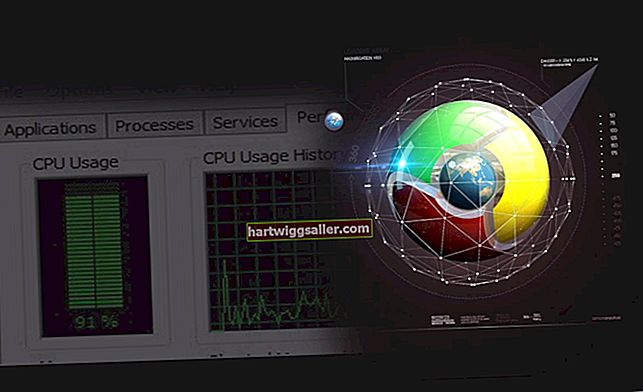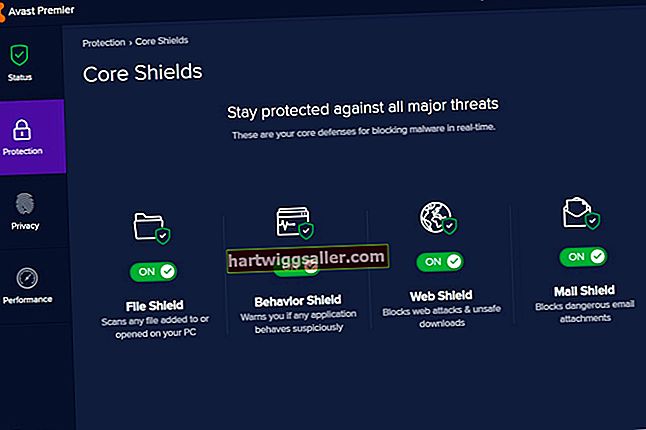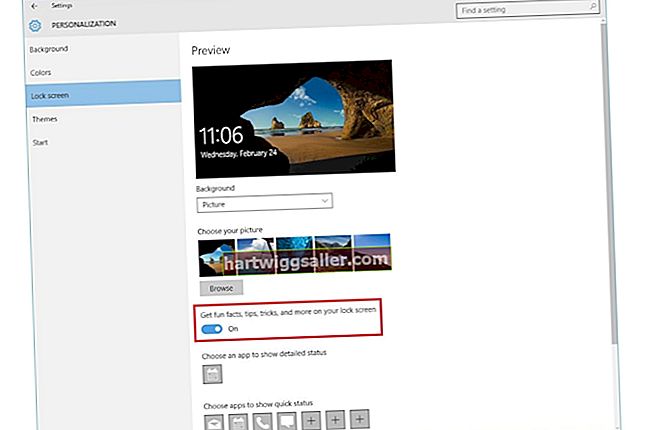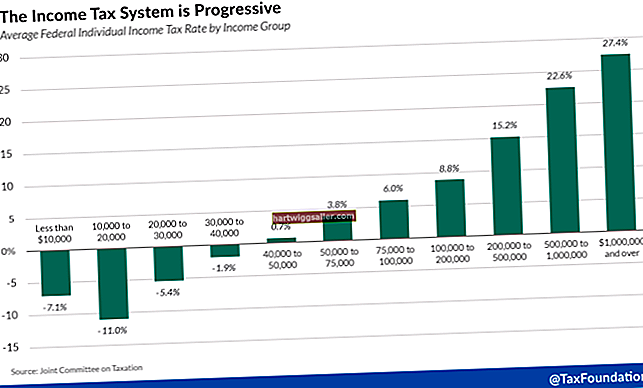Tant si esteu creant incentius perquè els membres de la comunitat provin els vostres nous productes com si vulgueu animar els membres de la família a deixar anar la casa, els cupons són una manera ideal d’ingressar. Aprofiteu la configuració ràpida de cupons personalitzats a Microsoft Word, on obteniu un control complet sobre el contingut del vostre cupó. Dissenyeu un producte gratuït, de qualsevol tipus, per despertar un interès potencial amb el quadre de text, els tipus de lletra i les eines d'imatge de Word.
1
Obriu Microsoft Word. Feu clic al botó "Insereix". Feu clic a la fletxa que hi ha a prop de la part inferior del botó "Dibuixa un quadre de text" a la part dreta de la cinta.
2
Dibuixa un quadre de text a la pàgina de Word. En aquest moment, no us preocupeu per la mida del cupó ni pel fet que el quadre de text tingui una vora sòlida.
3
Feu clic al quadre de text per activar la pestanya taronja "Eines del quadre de text" a la part superior de l'àrea de treball de Word. Introduïu dimensions per al cupó, com ara "1,5" al quadre "Alçada" i "3,5" al quadre "Amplada" al costat dret de la cinta.
4
Feu clic al menú "Esquema de forma" al mig de la cinta. Feu clic a "Guions". Trieu una de les línies de punts, que simbolitza el tall del cupó-tallador, al menú desplegable. Per canviar el marge de punts o punts del negre predeterminat de Word, torneu a fer clic a "Forma esquema" i feu clic en un dels quadres de colors petits.
5
Feu clic al quadre de text. Escriviu la informació del cupó, com ara "Vàlid per a un sandvitx de tonyina BOGO" o "50 cèntims de descompte per a la vostra pròxima compra de gelats".
6
Afegiu text addicional, com ara la data de caducitat del cupó, la validesa en termes de qui pot bescanviar els cupons i si els amortitzacions són limitades, així com el nom de la vostra empresa i el lloc web si ho desitgeu.
7
Formateu el text del cupó, com ara fer que la “lletra petita” sigui realment petita, ressaltant el text. Feu clic a la pestanya "Inici". Utilitzeu les opcions com ara la mida de la lletra i la negreta per canviar la forma en què apareix el text del cupó.
8
Feu clic a la pestanya "Insereix". Feu clic al botó "Galeria d'imatges". Escriviu un terme relacionat amb el cupó, com ara "con de gelat" o "sandvitx" al quadre "Cerca". Feu clic a "Vés", desplaceu-vos pels resultats i feu doble clic a una imatge. Arrossegueu-lo al cupó. Una altra opció és buscar imatges com ara "signe de dòlar", "monedes" o "signe de cèntims" per utilitzar-les al cupó.
9
Feu clic a la pestanya "Fitxer". Feu clic a "Desa com a". Escriviu un nom per al fitxer de cupó al quadre de text "Nom del fitxer" i feu clic al botó "Desa".